
如何给手机添加设备锁设置 手机应用锁设置教程
发布时间:2024-08-15 16:13:24 来源:三公子游戏网
在如今信息高度互联的时代,手机已经成为我们日常生活中不可或缺的工具,为了保护个人隐私和重要信息的安全,设置手机设备锁变得尤为重要。手机应用锁设置教程为我们提供了一种简单有效的方法,让我们能够轻松地为手机添加设备锁,保护我们的隐私信息不被他人窥探。通过简单的设置,我们可以确保手机在丢失或被盗的情况下,个人信息不会被泄露。让我们一起来学习如何给手机添加设备锁设置,保障个人信息的安全。
手机应用锁设置教程
方法如下:
1.首先打开我们的手机,主界面如下图所示,找到“设置”按钮。
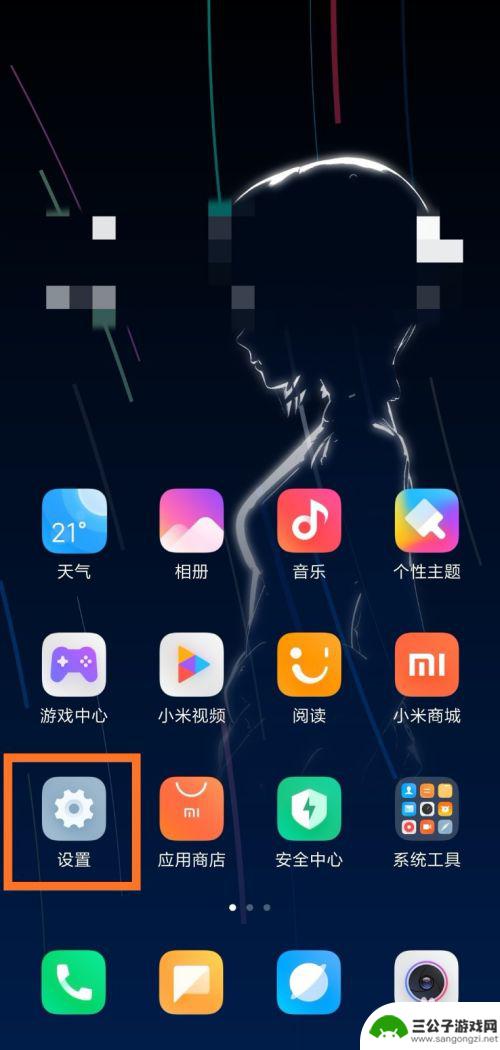
2.接着点击“设置”按钮,进入手机的设置界面。可以看到设备信息、网络和连接等。
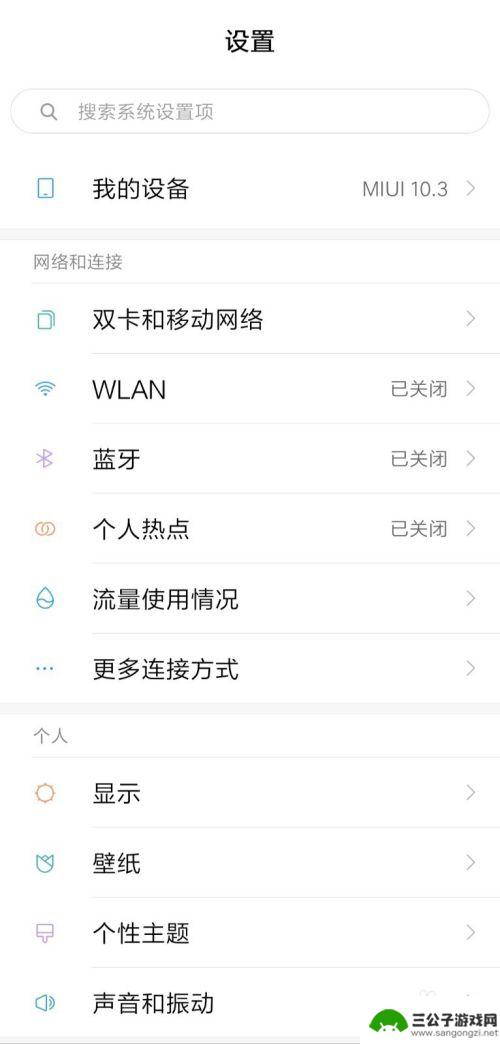
3.在设置界面下拉之后,可以看到“应用锁”按钮。开启应用锁后,进入应用需要密码验证。
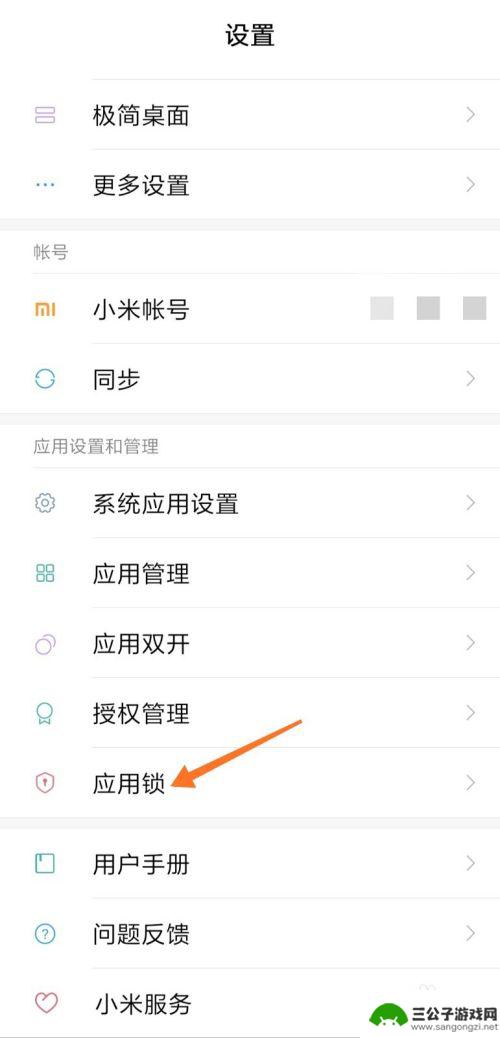
4.点击“应用锁”按钮,进入应用锁的设置界面。当前默认的密码方式为图案密码。
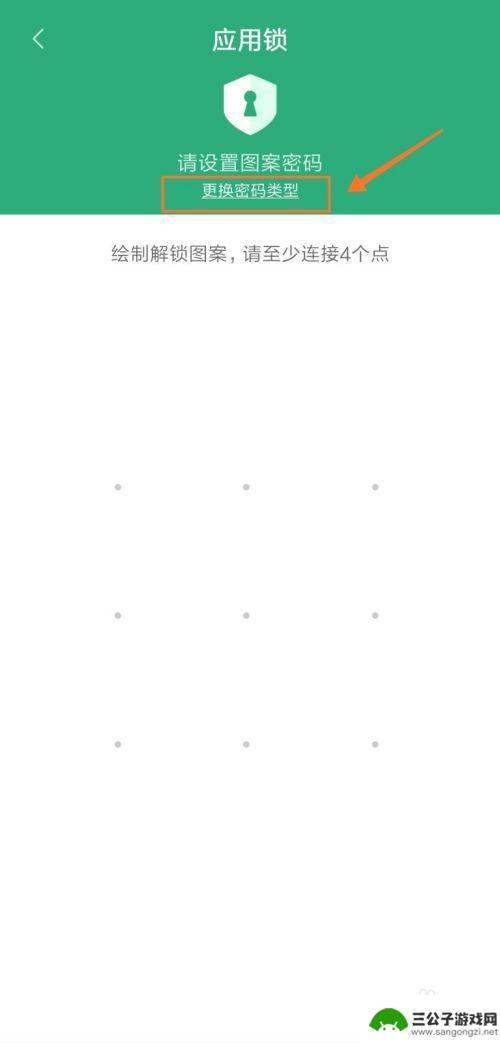
5.点击方框处的“更换密码类型”,可以更换为数字或混合密码。
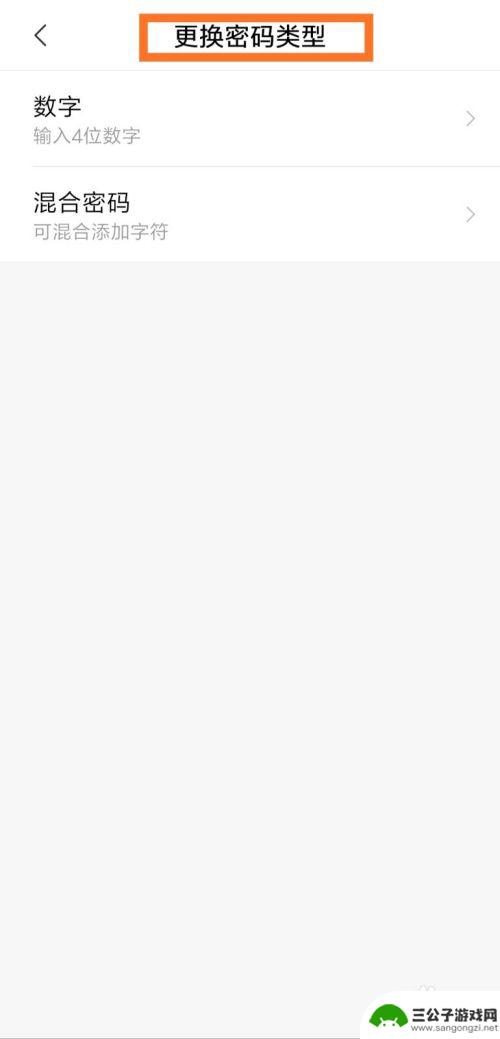
6.此处以图案密码为例,绘制解锁图案,至少需要连接4个点。
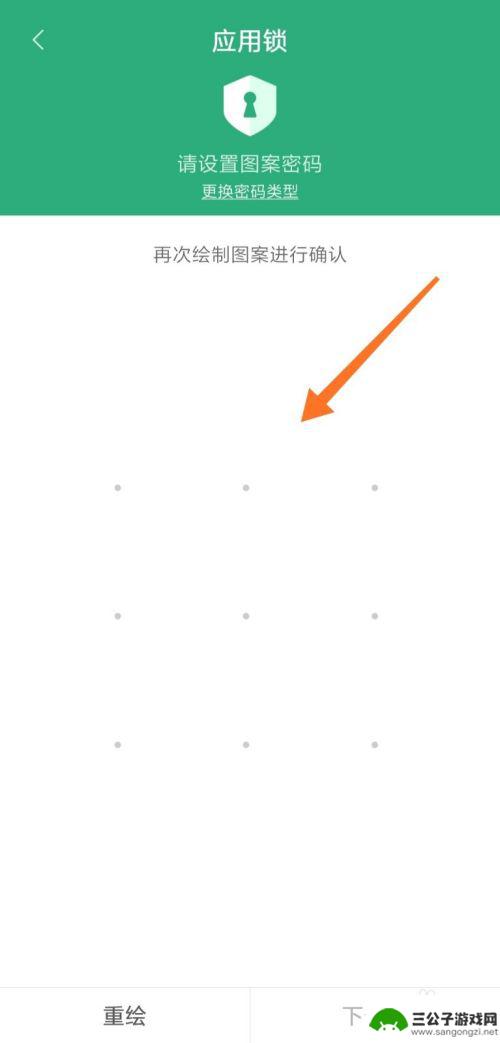
7.接着再次输入图案密码,要和第一次的图案密码一致,点击“下一步”。
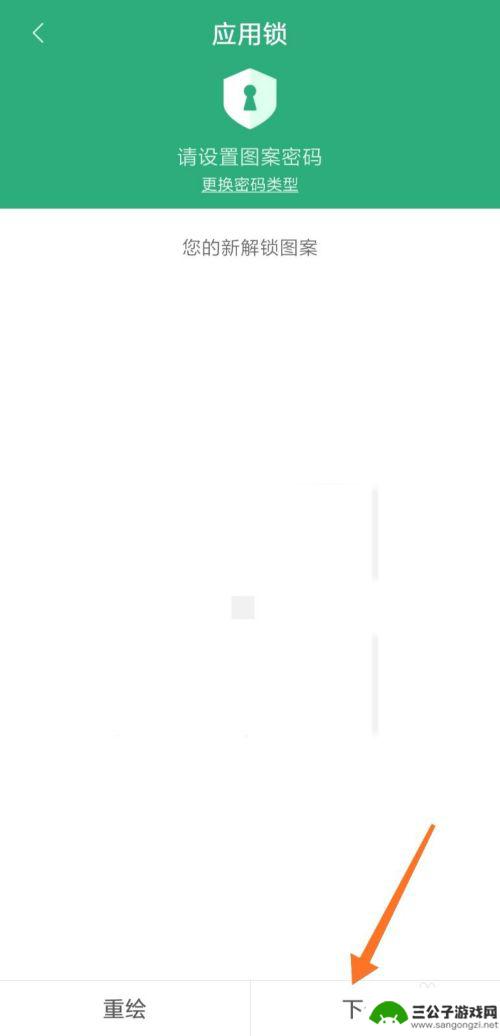
8.下面点击箭头处的“绑定”,方便我们忘记密码的时候找回密码。
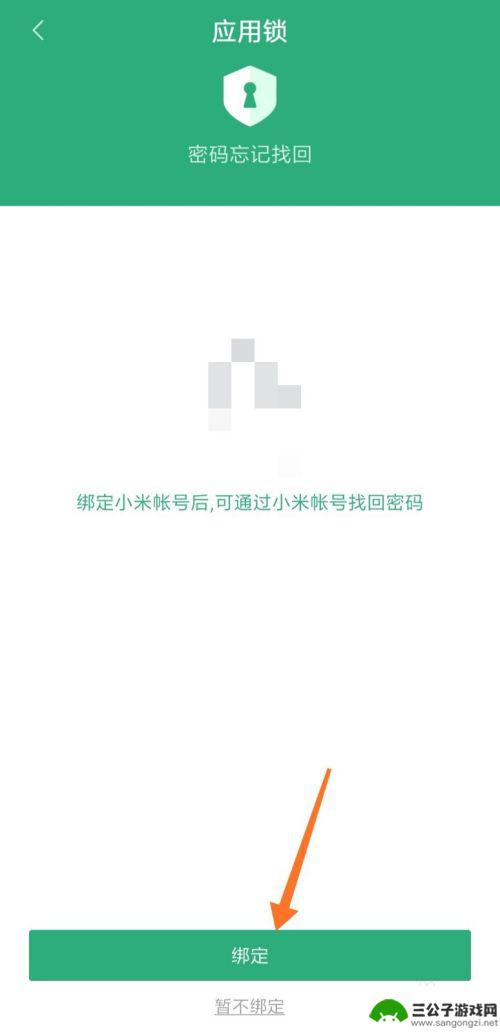
9.接着找到需要设置应用锁的应用,此处以“QQ”和“微信”为例。
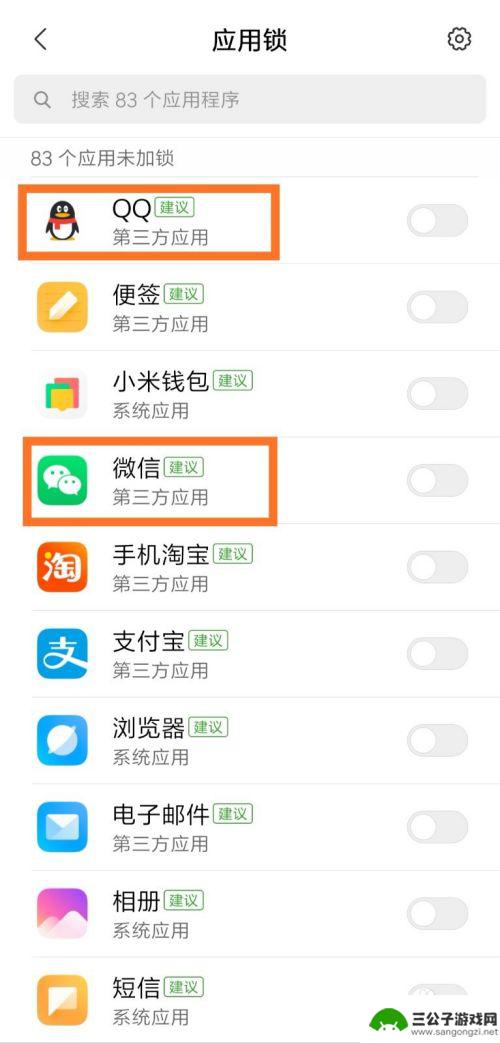
10.点击“QQ”和“微信”右边的按钮,即可成功设置应用锁。
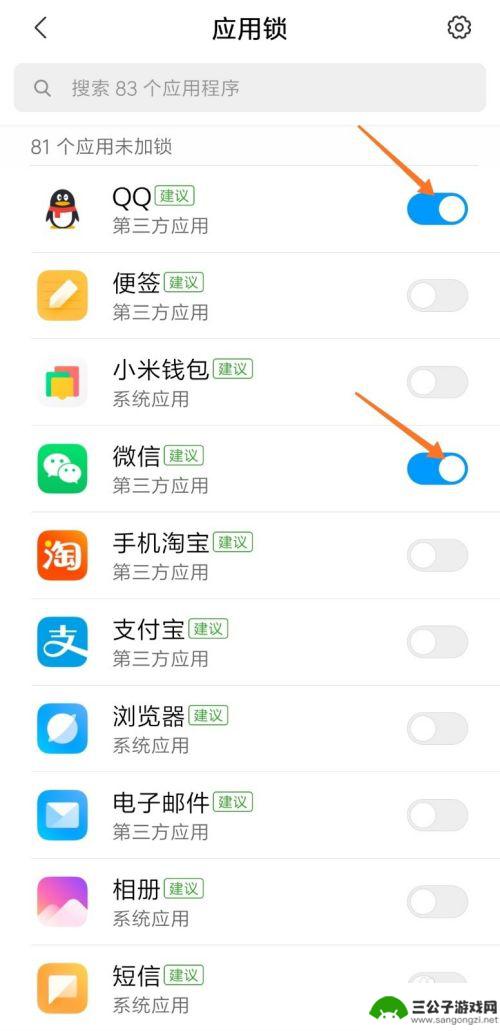
以上就是如何给手机添加设备锁设置的全部内容,还有不清楚的用户可以参考一下小编的步骤进行操作,希望能够对大家有所帮助。
热门游戏
-
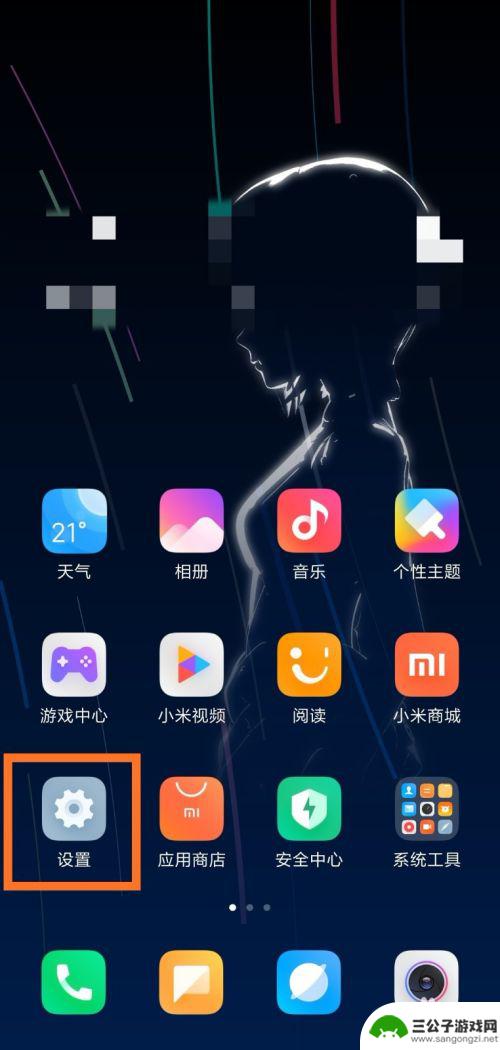
怎么在手机锁屏上设置应用 如何给手机应用添加应用锁
随着智能手机的普及,我们越来越依赖手机上的各种应用程序,随之而来的问题是我们如何在手机锁屏界面上设置我们常用的应用程序呢?或许你也曾经因为无法快速打开某个应用而感到困扰。别担心...
2024-02-03
-

手机相册照片怎么设置锁屏 手机锁屏壁纸设置教程
在如今社交媒体充斥着各种个性化手机壁纸的时代,如何给手机相册中的照片设置成锁屏壁纸成为了许多人关注的焦点,手机锁屏壁纸的设置不仅可以让手机界面更加个性化,还能让用户在每次解锁手...
2024-03-12
-
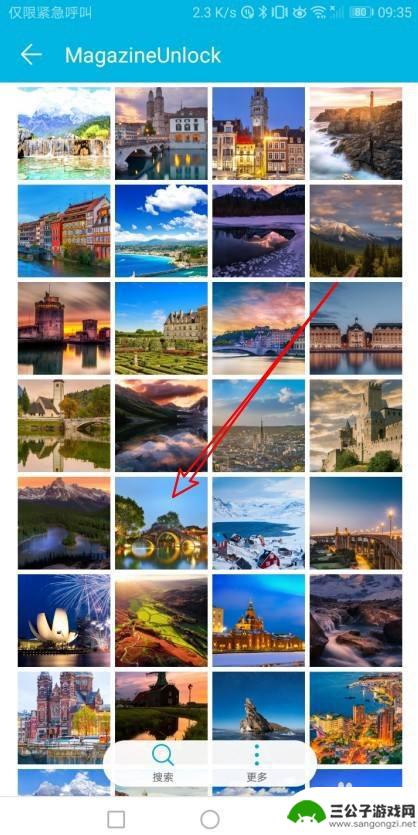
华为荣耀手机怎么设置锁屏壁纸 华为荣耀锁屏壁纸设置教程
华为荣耀手机作为一款备受欢迎的智能手机,其锁屏壁纸设置功能也备受用户喜爱,通过设置锁屏壁纸,我们可以个性化手机界面,让手机更加与众不同。华为荣耀手机的锁屏壁纸设置教程简单易懂,...
2024-01-30
-
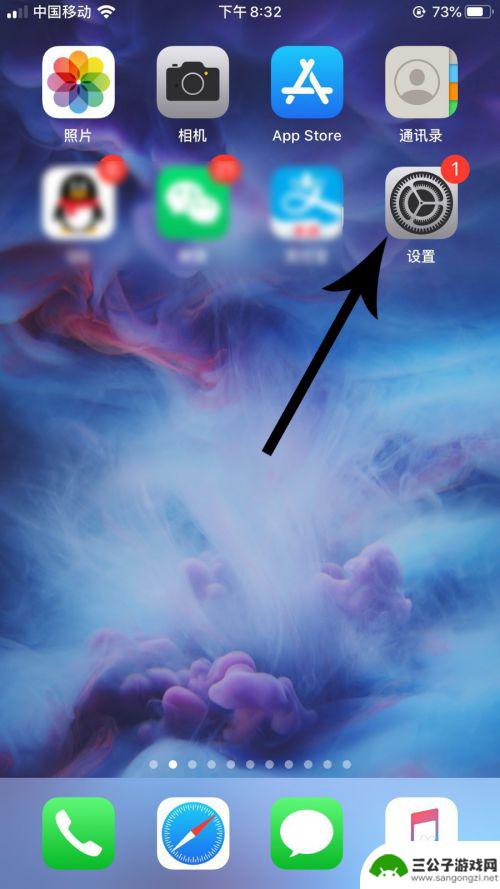
苹果手机设置应用锁在哪里设置 苹果iOS13应用锁设置教程
苹果手机作为世界知名的智能手机品牌之一,其iOS13系统提供了更加安全可靠的应用锁设置功能,让用户能够更好地保护个人隐私和数据安全,在这个信息爆炸的时代,隐私泄露和数据泄露等问...
2024-05-19
-
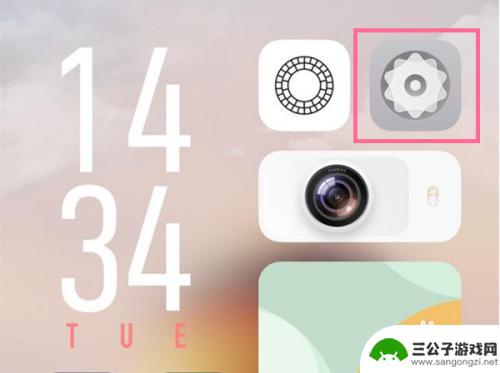
vivo竖屏锁定哪里设置 vivo手机竖屏锁定设置步骤
在使用vivo手机时,有时候我们可能会希望将屏幕锁定在竖屏状态,以便更好地浏览内容或使用特定应用程序,vivo手机如何设置竖屏锁定呢?其实很简单,只需要进入设置界面,找到显示选...
2024-07-17
-

华为手机锁屏在哪里设置方法 华为手机锁屏设置教程
在日常生活中,我们经常会使用到手机的锁屏功能来保护个人隐私和信息安全,华为手机作为一款颇受欢迎的智能手机品牌,其锁屏设置也备受用户关注。华为手机的锁屏在哪里设置呢?如何进行锁屏...
2024-06-02
-

iphone无广告游戏 如何在苹果设备上去除游戏内广告
iPhone已经成为了人们生活中不可或缺的一部分,而游戏更是iPhone用户们的最爱,让人们感到困扰的是,在游戏中频繁出现的广告。这些广告不仅破坏了游戏的体验,还占用了用户宝贵...
2025-02-22
-

手机图片怎么整体缩小尺寸 如何在手机上整体缩小照片
如今手机拍照已经成为我们日常生活中不可或缺的一部分,但有时候我们拍摄的照片尺寸过大,导致占用过多存储空间,甚至传输和分享起来也不方便,那么如何在手机上整体缩小照片尺寸呢?通过简...
2025-02-22














